Introducción
La primera tarea después de instalar Ubuntu es modificar todo a nuestro gusto para darle un toque más “hogareño”. Cambiar el fondo de pantalla del escritorio podría ser un método para comenzar a personalizar su nuevo sistema Linux. Le enseñaremos cómo lograrlo en una variedad de métodos en este tutorial. En primer lugar, debe abrir Ubuntu 20.04 e iniciar sesión para comenzar a usar su sistema. Puede ver el fondo de pantalla del escritorio ahora mismo en nuestro sistema Linux. Cambiémoslo usando diferentes métodos.
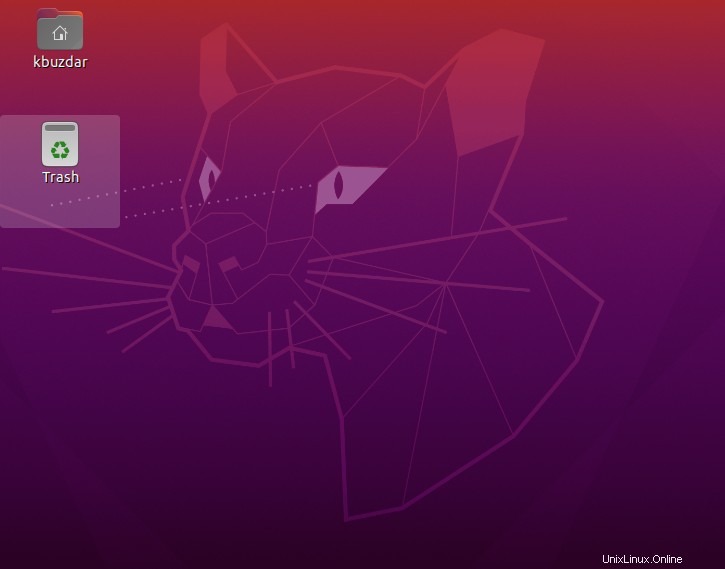
Método 01:a través de terminal
Este será el camino para usted si elige trabajar en la máquina desde la consola en lugar de a través de la interfaz gráfica. Con la ayuda de unas pocas instrucciones, es posible cambiar el fondo de pantalla del servidor ubuntu. Echemos un vistazo a cómo puede lograr esto. Use "Ctrl+Alt+T" para abrir rápidamente el terminal, o puede usar el área de Actividad para abrirlo indirectamente. Cada sistema tiene algunos fondos de escritorio preinstalados. Recuerde esos fondos de pantalla de escritorio preinstalados que pensamos originalmente. No se preocupe, si no recuerda ninguno de ellos, ejecutando la siguiente consulta, podríamos obtener una lista completa de todos ellos:
$ ls /usr/share/backgrounds
Puede ver que en este momento tenemos configurado un fondo de pantalla en escala de grises predeterminado.

Cambiemos nuestro fondo de pantalla actual en escala de grises a un fondo de pantalla huchtmen-stone-mountain que se encuentra en el primero de la lista. Para ese propósito, use el comando gsettings indicado a continuación seguido de la ubicación de una imagen de fondo de pantalla para configurarlo.
$ gsettings set org.gnome.desktop.background picture-uri file:////usr/share/backgrounds/brad-huchteman-stone-mountain.jpg

Revisemos nuestro fondo de pantalla nuevamente para ver si la consulta funciona o no. Puede ver en la imagen a continuación que el fondo de pantalla se ha establecido en huchtmen-stone-mountain.

Método 02:a través de un fondo de escritorio predeterminado
Si no le gusta el escritorio Ubuntu estándar o actual, parece que hay varias opciones integradas alternativas a considerar. Como verá, este enfoque es tan simple como los demás. Es bastante simple, así que echemos un vistazo a cómo cambiar el fondo de escritorio existente a uno diferente. En Ubuntu, se pueden ajustar las preferencias de fondo haciendo clic con el botón derecho en cualquier área vacía de la pantalla y seleccionando Cambiar fondo de la lista emergente como se muestra en la imagen de abajo.
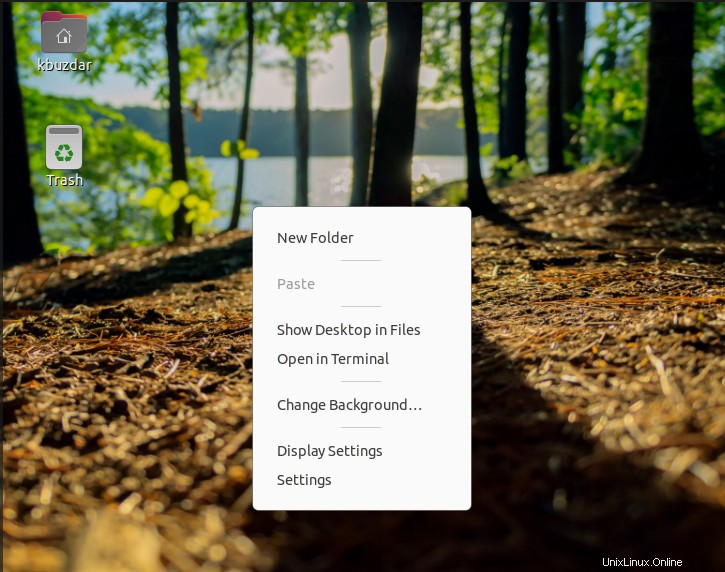
Una nueva Configuración panel podría aparecer como resultado de esto. Podrá obtener y ajustar una variedad de opciones de fondo desde este menú. Como verá en la imagen a continuación, Ubuntu viene con una variedad de configuraciones de fondo de escritorio preconfiguradas. Naturalmente, puede elegir algunos de estos que te atraigan y procedan. Después de eso, debería poder cambiar su fondo de escritorio a algunas de las opciones preinstaladas de Ubuntu.
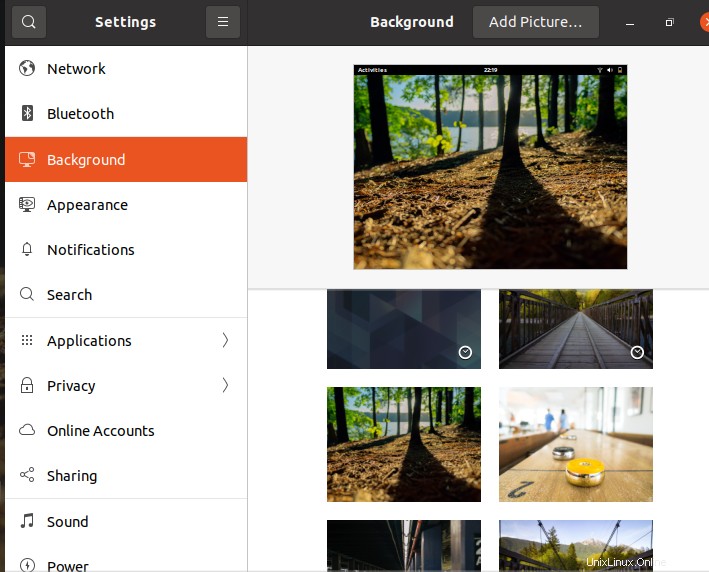
Puede ver que el fondo del escritorio se ha cambiado una vez más.
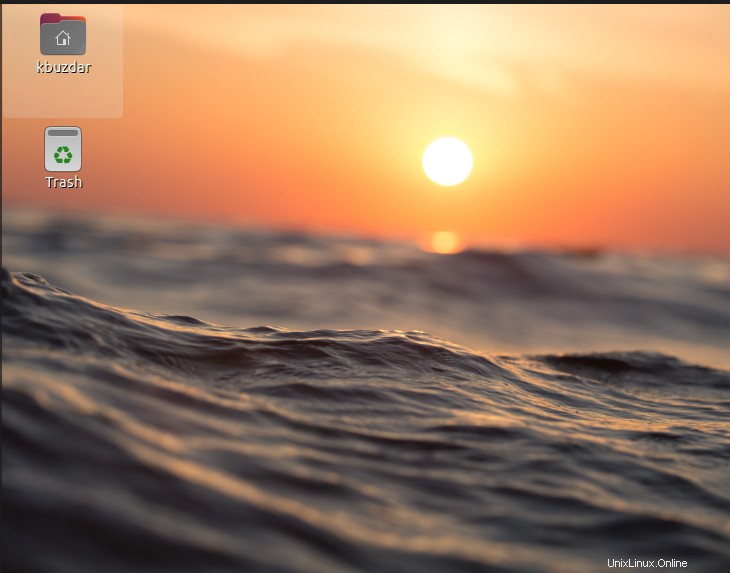
Método 03:a través de una imagen personalizada
En este enfoque, le enseñaremos cómo cambiar el fondo de su sistema Ubuntu a cualquier imagen que elija. Ve hacia el fondo página dentro de la Configuración pestaña, como hicimos en el enfoque anterior. En lugar de seleccionar un fondo de pantalla estándar predeterminado, vaya a la esquina superior derecha de la pantalla y seleccione "Agregar imagen " opción. Le permitirá elegir cualquier imagen de las plantillas para convertirse en concursante del fondo de escritorio.
Aparecerá un cuadro de selección que le permitirá buscar en su escritorio la imagen que está buscando. Elija su imagen única desde su ubicación y presione "Abrir ” para incluirlo en el Wallpaper “galería “.
Conclusión:
Esto nos lleva al final de nuestra lista de varias formas de alterar el fondo de su computadora. Le enseñamos que usar un valor predeterminado de Ubuntu o una imagen personalizada como fondo de escritorio. También demostramos cómo actualizar su fondo usando el símbolo del sistema. Espero que esta guía le haya resultado útil e instructiva.